1. Creați o imagine nouă, deoarece în cuvântul "gimp" doar 4 caractere, am luat dimensiunile standard de 640 × 400. Dacă aveți nevoie să scrieți text cu un număr mare de caractere, este mai bine să creați o imagine mai largă. Utilizați instrumentul "Text". scrieți cuvântul "GIMP". Este de dorit să alegeți un font aldine și fără înclinare. Am folosit fontul (Berlin Sans FB Demi Bold).
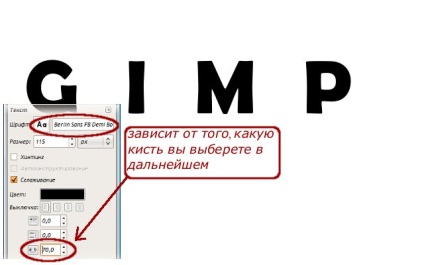
2. Creați 4 straturi noi, transparente. Noi numim stratul lor G, stratul I, stratul M și stratul P.
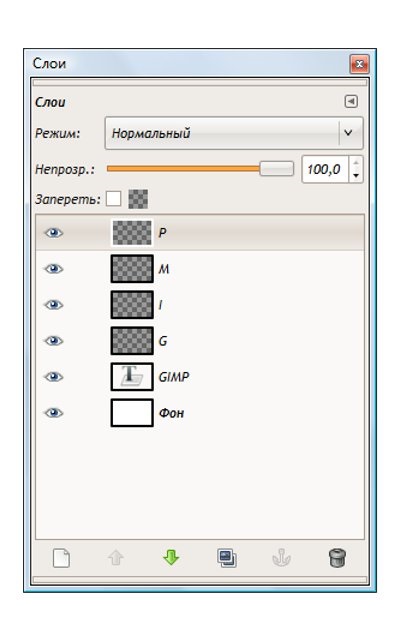
3. Aliniați textul la centru. Alegeți peria pe care o vom folosi. Perii de fulgi de zăpadă pot fi descărcate pe acest site. Am ales această fulg de zăpadă (cum se instalează periile citite și pe acest site). Alegeți culoarea principală 2a4578. Mergeți la stratul G, ajustați dimensiunea periei, astfel încât litera să fie plasată în centru și să puneți o fulg de zăpadă. După cum se arată în figură.

4. Acum muta la stratul I și fulg de nea pus pe litera I, la fel face cu straturi de M și P. Pe fulg de zăpadă stratul M a pus pe litera M, P strat pus pe fulg de nea scrisoarea P.
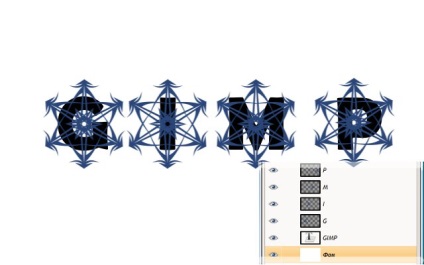
5. Faceți culoarea actuală mai saturată și salvați-o.
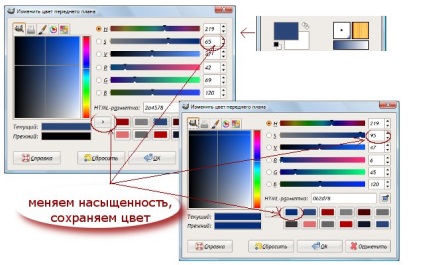
6. Mergeți la stratul GIMP, pkm de-a lungul stratului - canalul alfa în selecție. Activați modul mască rapidă, faceți clic pe pătratul roșu din stânga, din partea de jos.
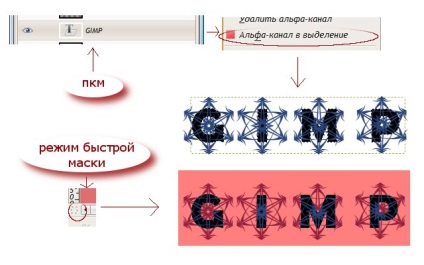
7. Selectați culoarea neagră și peria "Cerc (19)" vopsea toate literele cu excepția G. Apoi treceți înapoi modul de mascare rapidă. Doar G va fi alocat.
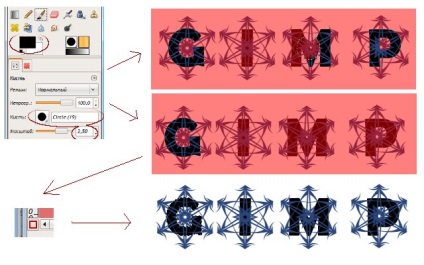
8. Mergeți la stratul G, selectați culoarea pe care am salvat-o. Utilizați instrumentul "Fill-in-fill" pentru a umple selecția (vizibilitatea stratului de text poate fi oprită acum). Apoi, selectați - micșorați cu 3 și apăsați pe DELETE. Acum, eliminați selecția (Selecție - Eliminare). Accesați Filtre - Blur - Gaussian Blur cu o valoare de 1.
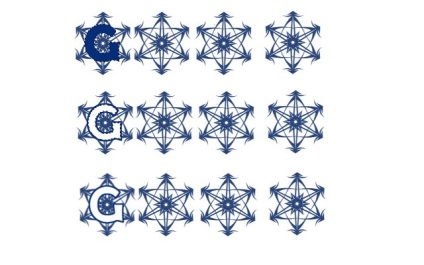
9. Creați un nou layer a pus-o sub stratul G, și trage pe ea o linie dreaptă, așa cum se arată în figură (care ar trage o linie dreaptă cu o perie, este necesar pentru a pune un punct în care va fi începutul, și ținând apăsat SHIFT, trage o linie).

10. Mergeți la Filtre - Distortă - Curățați fiecare al doilea rând. setările sunt lăsate în mod prestabilit. Acum îmbinați acest strat cu stratul G (Layer - Combine cu cel anterior).
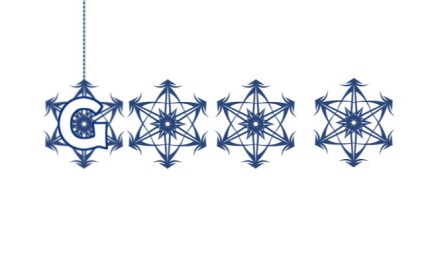
11. Faceți articole de la 6 la 10 cu fiecare fulg de zăpadă și cu litera corespunzătoare.

12. Setați ghidajele așa cum se arată în imagine (pentru a seta ghidajele, țineți lkm pe riglă în stânga și trageți în imagine).
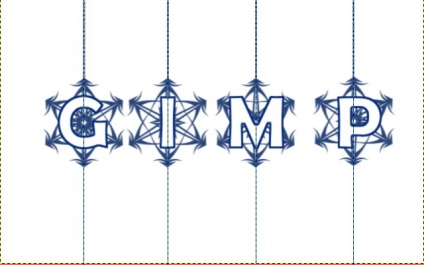
13. Du-te la stratul G, să ia instrument de „Curbura“ și a stabilit un coeficient de curbură X: 200. Snowflake rândul său, aliniați-l cu ajutorul unor instrumente de „rotație“ și „Move“.
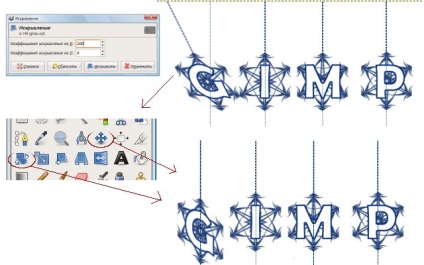
14. Faceți acest lucru cu restul literelor, modificați parametrii instrumentului "Curvature".
- Pentru I factorul de curbură în X: -200
- Pentru M, curbura în Y: 200
- Pentru P, curbura cu Y: -200
Adăugați un alt ghidaj orizontal și aliniați fulgii de zăpadă de-a lungul acestuia.
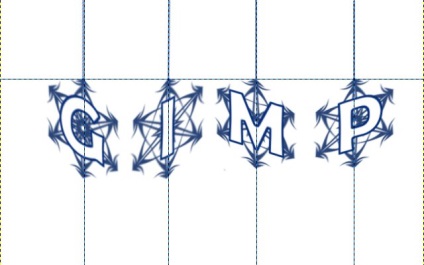
15. Ștergeți ghidajele (Imagini - Ghiduri - Îndepărtați ghidajele).
Combinați straturile G, I, M și P.
Aplicați acum efectul Ailtr - Light și Shadow - Xacch. cu aceste setări:
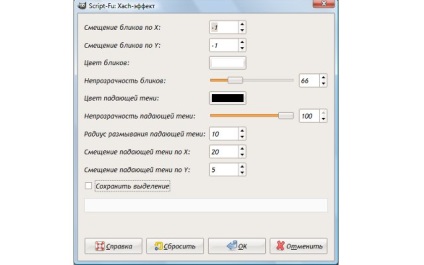
Din nou mergem la efectul Ailtra - Repeat xach. Asta e tot, am adăugat încă un fundal de iarnă și strălucesc cu o perie, care a fost făcută în lecția despre mingea disco.

P. S. Dacă selectați o altă pensulă, atunci puteți face nu numai textul de iarnă. Experiment!

Excelent) Lecțiile de iarnă au dispărut.
Aici, o lecție excelentă, bine descrisă, etichetele sunt corect marcate, note de subsol, subliniate acolo unde este necesar, chiar și pentru mine ceva nou învățat. Dar au mers prea departe cu umbra. Nu este chiar în umbră. Dacă ar fi mai mic, textul ar fi pierdut. Deci - fundalul este slab selectat, sau mai degrabă - culoarea de fundal.
Selecția rapidă a culorilor în Gimp: când se schimbă culoarea, există file. Pe al doilea (în 2.7.2) - cercul de culoare și un triunghi echilateral, în cazul în care într-un colț de culoare aleasă (tonul este stabilit în interiorul unui triunghi). Deci, în majoritatea cazurilor, în colțurile triunghiului sunt culorile care se potrivesc culorii pe care o alegeți, dar vor contrasta bine.
Există și alte tehnici de selectare a culorilor de către roata de culoare, dar dezvoltatorii le-au ocolit.
Lectia este super. Asigurați-vă că faceți o imagine de fundal pentru desktop. =)
o lecție excelentă, un rezultat interesant! Sa dovedit sănătoasă, realist. vă mulțumesc!

Crearea soarelui sub forma inimii cu ajutorul periilor, filtrelor și a instrumentului "Contururi".

O modalitate simplă de a desena o inimă volumetrică în Ziua tuturor iubitorilor.

Desenează pălăria vrăjitoarei la Halloween cu ajutorul contururilor, a filtrelor și a altor instrumente.

Creați o bule de săpun cu o pereche de filtre, instrumentul "Căi" și modurile de amestecare a straturilor.
Utilizați sortarea periei pentru a selecta peria potrivită.
Evaluarea lecțiilor
"Textul pe fulgii de zăpadă" a primit o estimare de 3,83 pe baza a 6 voturi.
Permisiunea de a cita, utiliza și împrumuta materialele site-ului
cu referire la www.progimp.ru. Mai multe detalii →